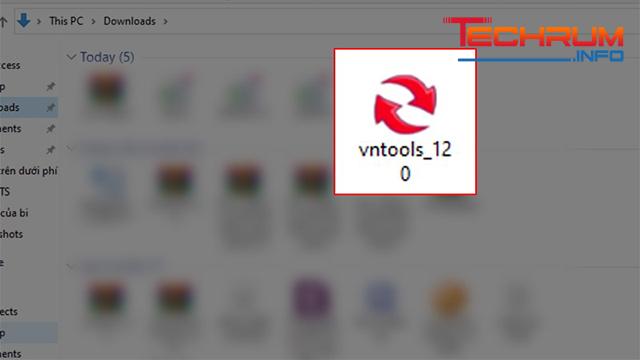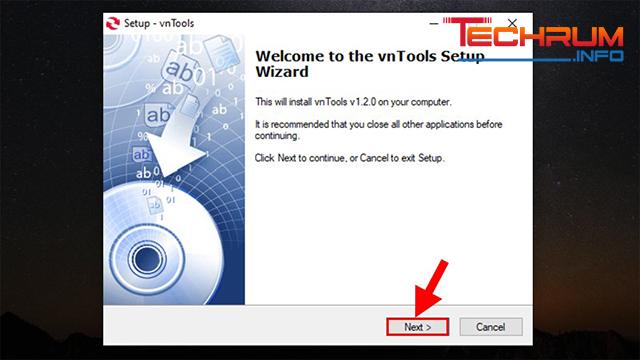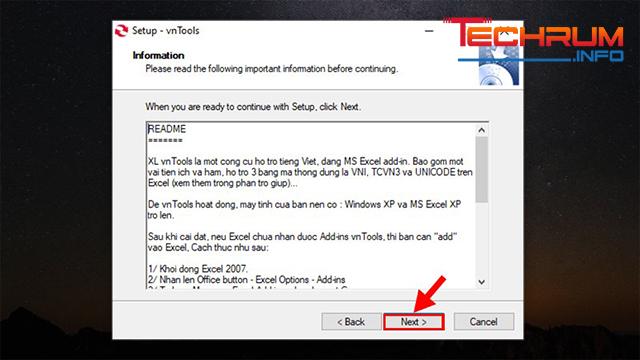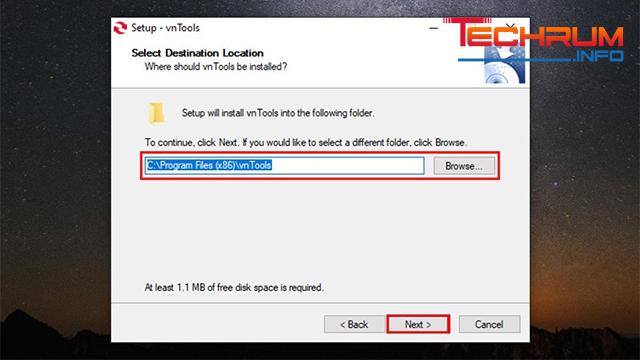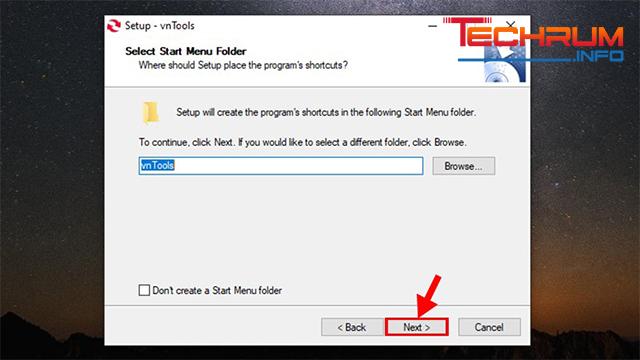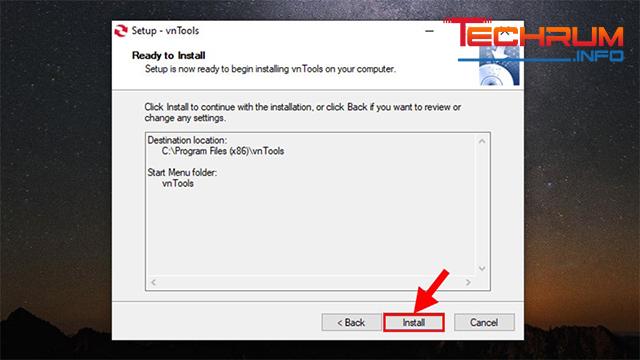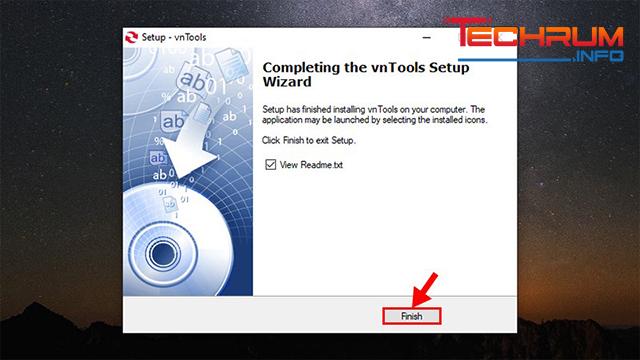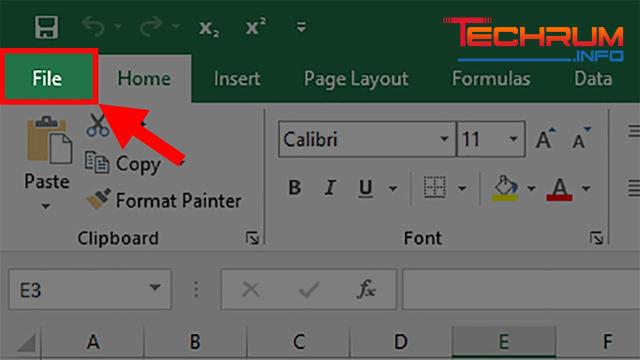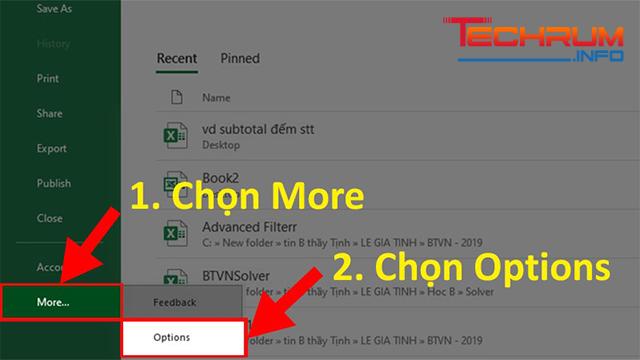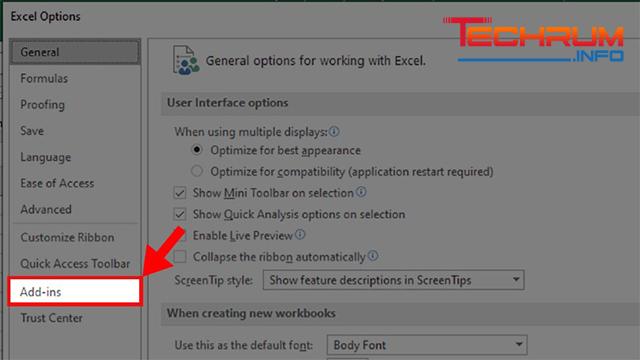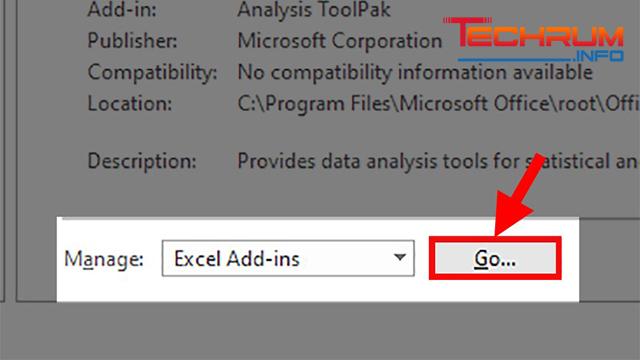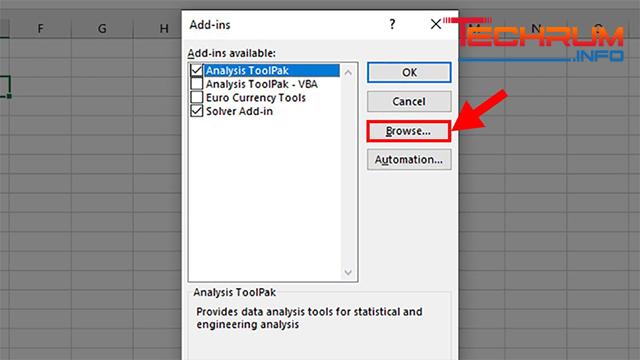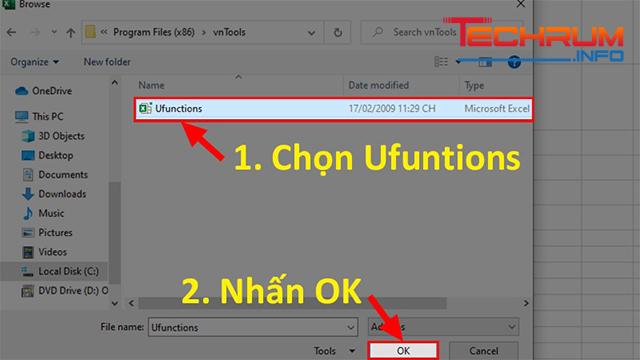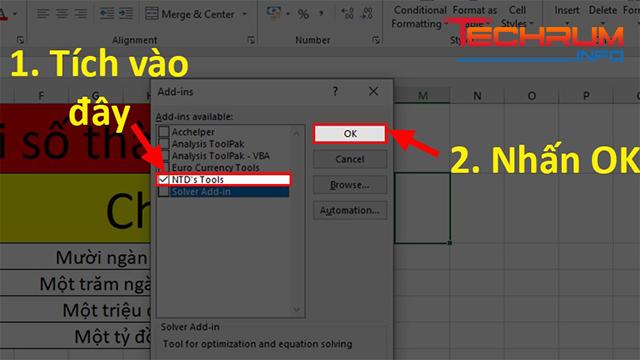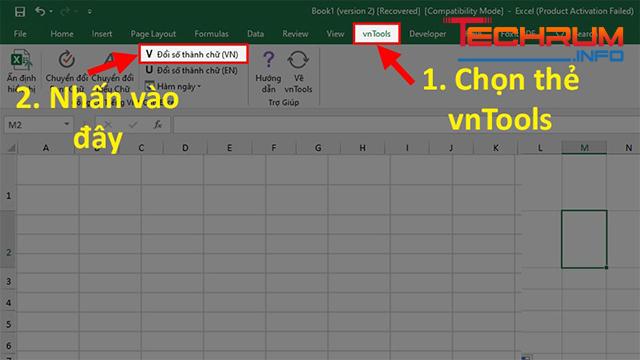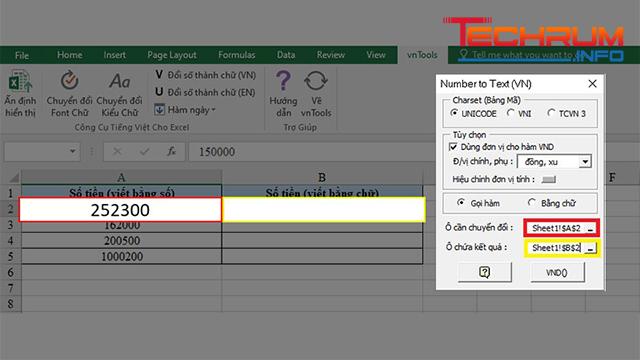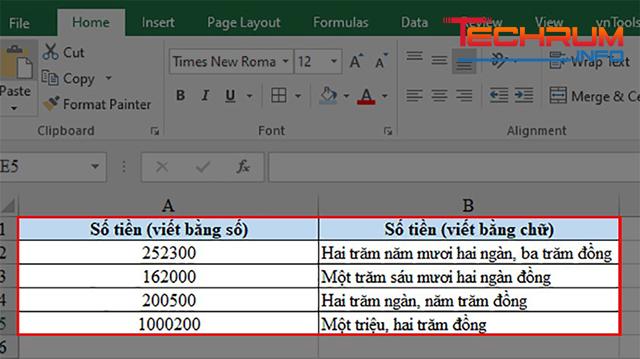Tải phần mềm đổi số thành chữ VnTools trong Excel
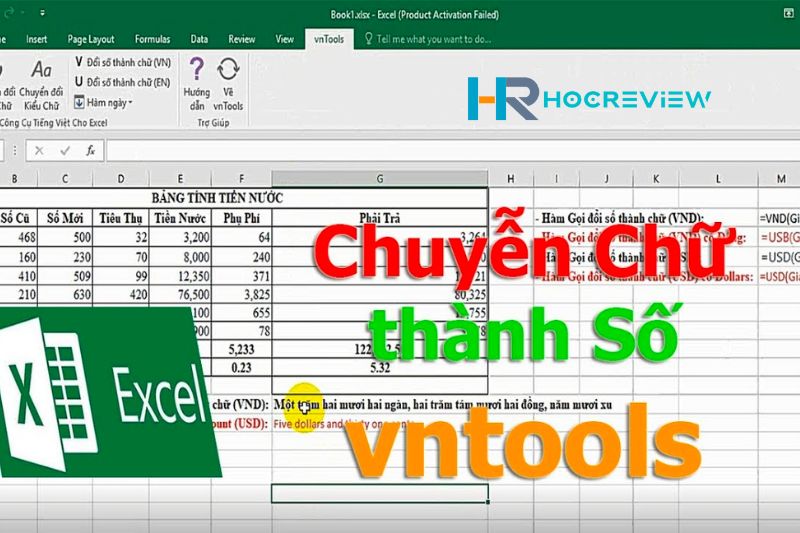
Khi sử dụng Excel hay Word mà muốn đổi số thành chữ thì bạn có thể sử dụng phần mềm VnTools. Phần mềm này có thể giúp bạn chuyển qua lại số – chữ một cách nhanh chóng. Nếu chưa hiểu rõ về VnTools, chưa biết cách tải phần mềm đổi số thành chữ hay cài đặt nó thì cùng khám phá hết bài viết này của Goccchiaseitt nhé
Link tải phần mềm đổi số thành chữ VnTools
Hướng dẫn chi tiết cách cài đặt VnTools
Sau khi download phần mềm đổi số thành chữ VnTools thành công, bạn tiến hành cài đặt nó như sau:
Bước 1: Kích đúp chuột vào file cài đặt, bấm chọn Next.
Bước 2: Đọc các hướng dẫn, điều khoản rồi bấm chọn Next.
Bước 3: Lựa chọn thư mục muốn cài đặt rồi bấm chọn Next tiếp.
Bước 4: Cứ tiếp tục bấm vào Next.
Bước 5: Bấm chọn Install và chờ phần mềm tự cài đặt.
Bước 6: Bấm chọn Finish.
Hướng dẫn chi tiết cách đổi số thành chữ bằng VnTools
Cách thực hiện đổi số thành chữ bằng VnTools vô cùng đơn giản, bạn có thể tham khảo các bước hướng dẫn sau:
Bước 1: Mở Excel và bấm chọn File.
Bước 2: Bấm chọn More >> Options.
Bước 3: Bấm chọn Add-Ins khi 1 hộp thoại mới xuất hiện.
Bước 4: Bấm chọn Go trong mục Manage.
Bước 5: Trong hộp thoại Add-Ins, bấm chọn Browse
Bước 6: Tìm đến thư mục lưu VnTools, bấm chọn Ufunctions và OK.
Bước 7: Bấm chọn NTD’s Tools và OK
Bước 8: Trở lại giao diện chính của Excel, vào thẻ VnTools và chọn Đổi số thành chữ.
Bước 9: Lựa chọn ô có dữ liệu muốn đổi và kết quả.
Bước 10: Vậy là đạt được kết quả đổi số thành chữ như mong muốn.
VnTools là gì?
Phần mềm VnTools là phần mềm được dùng trong Word hoặc Excel để đổi số thành chữ hay ngược lại theo như ý muốn. VnTools hỗ trợ mọi mảng mã cơ bản bao gồm VNI, Unicode, TCVN3.
Phần mềm này được sử dụng nhiều cho các công việc của kế toán, giúp không phải nhập lại thủ công thiếu chính xác các dữ liệu. Người dùng sẽ thao tác nhanh chóng với nút chuyển đổi mà vẫn có được những dữ liệu chuẩn xác nhất.
VnTools dùng được cho cả Word và Excel, hỗ trợ nhiều đơn vị tiền tệ khác nhau.

VnTools có những ưu điểm nổi bật nào?
Người dùng có thể sử dụng các tính năng của VnTools để thực hiện các mong muốn:
- Được sử dụng trong Excel, Word để chuyển đổi số thành chữ.
- Ngoài chuyển đổi số thành chữ, VnTools còn có thể đổi được kiểu chữ, font chữ trong Excel.
- Đổi số thành chữ và chèn thêm ngày tháng hiện tại trong Word.
- Hỗ trợ nhiều đơn vị tiền tệ như Xu, Đồng, Cent, Dollar.
- Người dùng có thể bổ sung hoặc loại bỏ các đơn vị tiền tệ theo ý muốn.
- Các sheet trong Excel có thể được hiển thị 1 cách tùy chỉnh.
- Hỗ trợ các bảng mã VNI, Unicode, TCVN3.
4 tiện ích mà phần mềm đổi số thành chữ VnTools mang đến cho người dùng là:
- Tiện ích cho văn bản: ghép/tách họ tên, tô màu không đối xứng, loại bỏ hàng trống không dữ liệu, đổi font chữ cho Excel, chuyển đổi dạng chữ hoa/thường, sắp xếp các chữ theo tiếng Việt, chuyển văn bản sang dạng không dấu,…
- Tiện ích cho ô tính, số: ghép ô, đọc đơn vị tiền, ẩn dữ liệu, tìm ô trùng, giới hạn vùng hoạt động,…
- Tiện ích cho WorkBook: lưu, đóng trang, ẩn sheet, xóa tên trang tính, chế độ xem nhanh, xóa công thức lỗi, tắt/bật Grid Line,…
- Tiện ích cho dữ liệu: in vùng chọn, xem, thiết lập và in nhanh trang tính cần in.
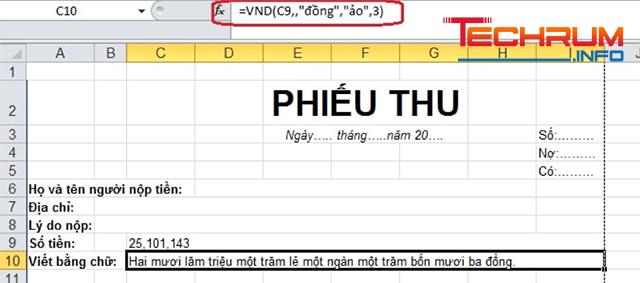
Vậy là bạn đã tải phần mềm đổi số thành chữ VnTools và cài đặt nó thành công về máy để sử dụng hàng ngày rồi. Nếu vẫn còn thắc mắc gì cần được giải đáp thì bạn có thể liên hệ với Goccchiaseitt để chúng tôi giúp đỡ nhé.